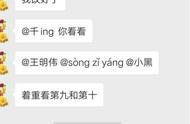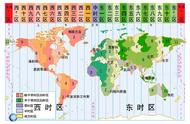- 。
- 在选项栏中,选择画笔笔尖并为混合模式、不透明度和流量设置画笔选项。
- 要指定如何对齐样本像素以及如何对文档中的图层数据取样,请在选项栏中设置以下任一选项:
- 对齐
- 连续对像素进行取样,即使松开鼠标按钮,也不会丢失当前取样点。如果取消选择“对齐”,则会在每次停止并重新开始绘制时使用初始取样点中的样本像素。
- 样本
- 从指定的图层中进行数据取样。要从现用图层及其下方的可见图层中取样,请选择“当前和下方图层”。要仅从现用图层中取样,请选择“当前图层”。要从所有可见图层中取样,请选择“所有图层”。要从调整图层以外的所有可见图层中取样,请选择“所有图层”,然后单击“取样”弹出式菜单右侧的“忽略调整图层”图标。
- 可通过将指针放置在任意打开的图像中,然后按住 Alt 键 (Windows) 或 Option 键 (Mac OS) 并单击来设置取样点。
- 注意:
- 确保您没有在调整图层上执行操作。仿制图章工具不适用于调整图层。
- (可选)在“仿制源”面板中,单击“仿制源”按钮

- 并设置其它取样点。
- 最多可以设置五个不同的取样源。“仿制源”面板可存储样本源,直到您关闭文档。
- (可选)在“仿制源”面板中执行下列任一操作:
- 注意:
- 选择“已剪切”将叠加剪切到画笔大小。
- 要显示仿制的源叠加,请选择“显示叠加”并指定叠加选项。
- 要反转源的方向(适用于类似眼睛的镜像功能),请单击“水平翻转”

- 或“垂直翻转”

- 按钮。
- 要缩放或旋转所仿制的源,请输入 W(宽度)或 H(高度)的值,或输入旋转角度